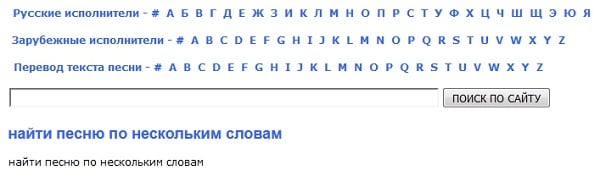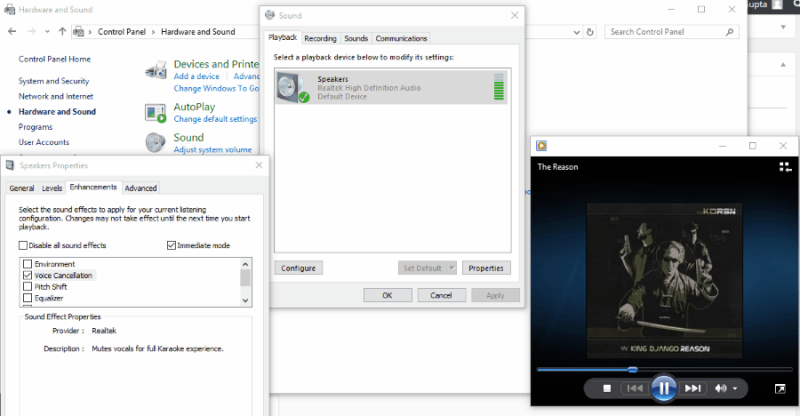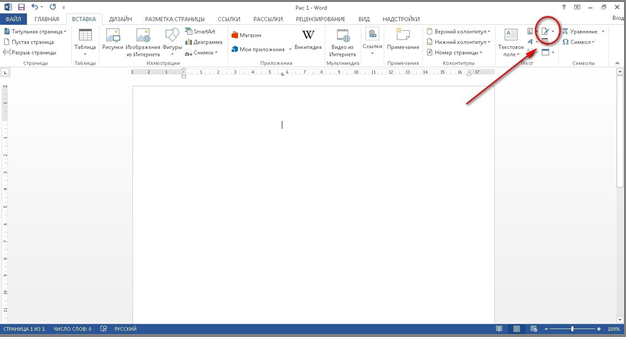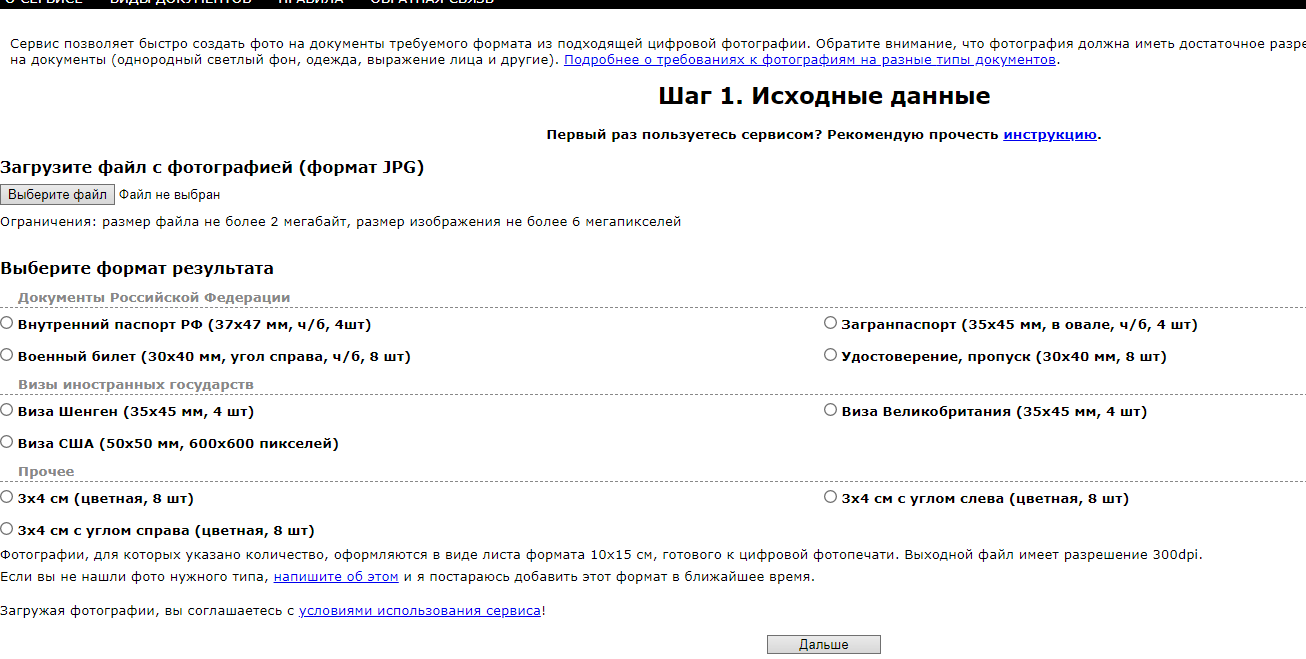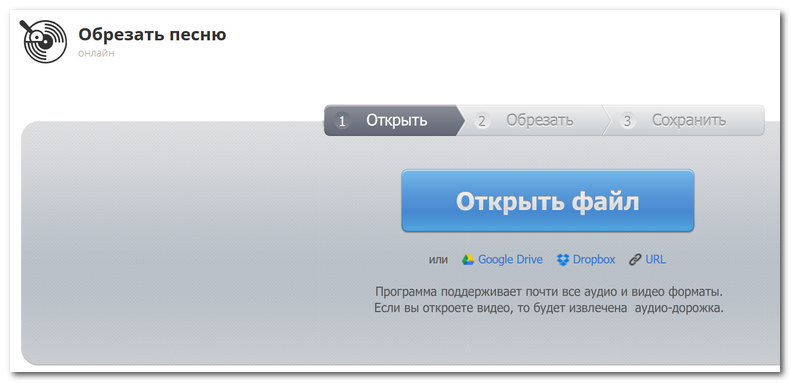Как самостоятельно сделать рингтон для айфона из любой песни
Содержание:
- Как сделать мелодию на звонок на айфон?
- Онлайн-сервисы для создания рингтонов
- Установка купленного в iTunes Store трека на звонок iPhone
- Формат рингтонов для Apple iPhone
- Создаем рингтон для iPhone с помощью iTunes
- Как поставить рингтон на Айфон через iTunes
- Как синхронизировать звуки с Apple-устройством?
- Как скачать рингтон на iPhone прямо из YouTube
- iOS приложения для создания рингтонов
- В каком формате используются рингтоны (мелодии) для iPhone?
- Как создать рингтон на Айфоне
- Всегда ли нужны программы от Apple
- Как поставить музыку на звонок через iTunes
Как сделать мелодию на звонок на айфон?
Первым делом будем создавать свой рингтон, без этого шага просто никак. Также сразу вспомните о своей любимой песне и прослушайте ее пару раз. Пока ваша задача запомнить любимый отрывок песни и где он примерно находится. Это нам пригодится чуточку позже, а пока давайте приступать с созданию:
- Запускаем на своем компьютере программу iTunes.
- Ищем любимый трек в разделе Моя музыка, если его там еще нету, то перетягиваем его прямо из папки нахождения в этот раздел.
- Теперь, найдя его в списке, жмем на нем Правой кнопкой мыши (ПКМ) и выбираем пункт Сведения.

Переходим на вкладку Параметры и теперь нам нужно два пункта Начало и Конец. В первом вы вписываете начала любимого отрывка трека, во втором конец, причем длительность не должна превышать 30 секунд. Как только это сделали, жмем ОК.

Опять жмем на песне ПКМ и выбираем пункт Создать версию в формате ААС.

Cразу над вашей песней появилась еще одна с идентичным названием, но длительностью 30 сек. На ней жмем ПКМ и выбираем Показать в проводнике Windows.

Открывается папка с песней, где жмем на ней ПКМ и жмем на Свойства.
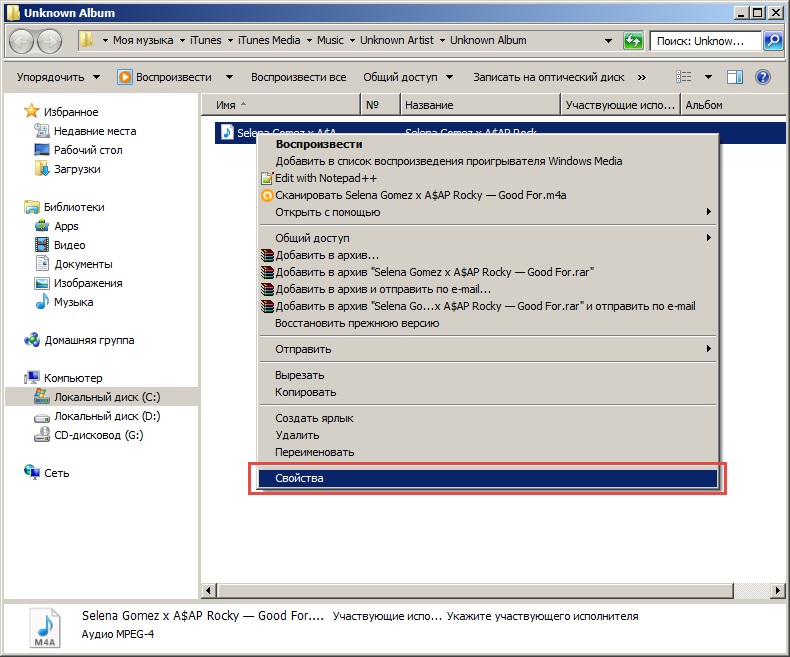
В конце названия песни меняем формат с m4a на m4r. Не забываем подтвердить нажав внизу ОК.
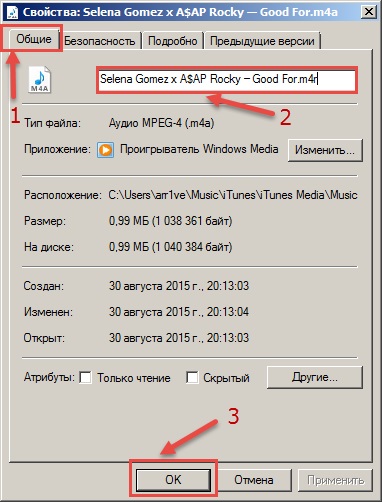
Пока сверните окошко с созданным рингтоном. Также в iTunes удаляем короткую версию песни и убираем ограничения, которые поставили в пункте четыре.
Мелодия для будущего рингтона создана, теперь остается ее скинуть на iPhone, чтобы была возможность использовать ее в качестве сигнала для звонка.
Как поставить мелодию на звонок на айфон?
Долгого создания рингтона можно избежать, если вы найдете, где можно скачать уже готовую работу. Обычно есть целые сайты или просто группы в вк, где можно найти любимые треки. Давайте будет приступать к скидыванию мелодии на iPhone:
- Берем свое устройство и подключаем его при помощи обычного кабеля к вашем PC.
- В окне программы iTunes, вы выбираете Три точки, жмем на раздел с названием Звуки;

Открываем папку, которую вы сворачивали в 9-ом пункте и перетягиваем песню в раздел Звуки. Песня должна появится в списке.

Жмем на ярлык вашего айфона, слева выбираем раздел Звуки, жмем Синхронизировать.
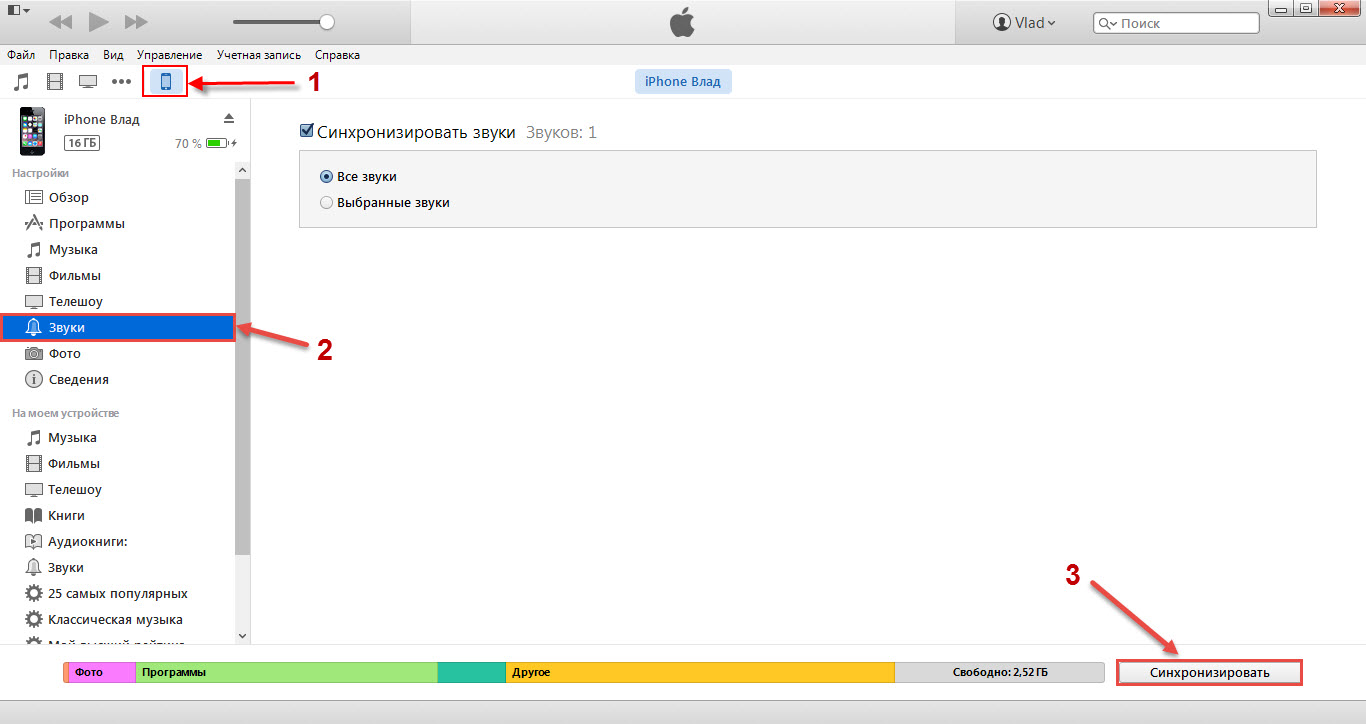
Как только завершилась синхронизация, отключаем устройство от ПК. Переходим на iPhone по таким пунктам: Настройки — Звуки — Рингтон. Нажимаете на новую мелодию и теперь она будет в качестве звонка.
Процесс достаточно не простой, но стандартными средствами это делается именно так. Первый раз достаточно долго, но потом вы сможете делать все пункты достаточно быстро и не задумываясь.
Выводы
Теперь вы знаете как можно самому создать себе мелодию и установить ее в качестве рингтона для звонка на своем любимом айфоне. Как показывает практика, люди обычно находят ресурс с рингтонами, о чем я упоминал в статье. Таким образом вы сбе сокращаете весь пусть в два раза. Делайте как вам удобнее, ведь это ваше время и ваше устройство.
Онлайн-сервисы для создания рингтонов
Если вы хотите установить на рингтон любимый фрагмент из песни, его нужно обрезать. Сделать это можно на своём компьютере, используя онлайн-сервис.
MP3Cut
После того, как трек будет загружен, появится его звуковая дорожка. Максимальная длина рингтона — 3 минуты для всех устройств. Для iOS действует ограничение — 40 секунд, но лучше ограничить отрезок до 30-32 секунд.
Чтобы отрезок получился максимально точным, можно использовать стрелки управления на компьютере для выделения отрезка. Одно нажатие на клавишу передвигает ползунок на две десятые секунды. Также можно выбрать плавное начало и окончание рингтона — для этого необходимо передвинуть соответствующие ползунки.
После того, как рингтон настроен, потребуется выбрать формат, в котором нужно его сохранить. Система предлагает стандартные музыкальные расширения, а также готовый вариант «Рингтон для iPhone». Выберите его, чтобы рингтон можно было установить в настройках смартфона. В окончании нажмите кнопку «Обрезать».
Процесс создания рингтона длится несколько секунд. После этого его можно сохранить на свой компьютер, в Google Drive или Dropbox. Сервис бесплатный, можно без ограничений сделать любое количество рингтонов.
Основные преимущества MP3Cut:
- Интуитивно понятный интерфейс;
- Быстрая и удобная работа — воспроизведение начинается сразу с установленного начала;
- Возможность быстрого сохранения в нужном формате для iOS;
- Взаимодействие с облачными хранилищами;
- Отсутствие платы за использование сервиса.
Сервис MP3Cut вправе называться лучшим инструментом для создания музыки на звонок не только на iPhone, но и на другие смартфоны.
I-Ringthone
Данный сервис предназначен для создания рингтонов только для iOS. Сохранить сделанный отрезок получится только в одном формате, никаких других музыкальных расширений здесь нет. Работать можно также начинать прямо с главной страницы (i-ringthone.ru). Сервис интересно оформлен в виде смартфона от Apple. Для начала работы требуется загрузить нужную песню со своего компьютера.
После загрузки появится музыкальная дорожка композиции. Для удобства редактирования есть возможность изменять масштаб. Для этого встроен специальный ползунок. Также под экраном редактирования есть блок с основной информацией песни.
После того, как выделен нужный отрезок, для его прослушивания можно нажать кнопку «К началу» либо передвинуть ползунок на экране в соответствующее место. Для удобства лучше воспользоваться указанной кнопкой. После завершения редактирования необходимо нажать на кнопку «Далее».
Конвертация нового рингтона длится несколько секунд. Если в процессе финального прослушивания вы обнаружили недочёты, можно нажать на кнопку «Назад» и отредактировать непонравившийся момент. Перед сохранением вы можете убедиться, что трек сохранится в нужном формате, а также узнаете его размер. Для сохранения рингтона нажмите на кнопку «Скачать».
Преимущества сервиса I-Ringthone:
- Оформление интерфейса в виде iPhone;
- Сохранение рингтона в нужном формате;
Данный проект уступает первому по стилевому оформлению и быстроте работы (незначительно). Также здесь отсутствует поддержка других музыкальных форматов.
Ringer
Ringer — международный инструмент для обрезания музыки в режиме онлайн. Он поддерживает более 10 языков, включая русский. Не выделяется глубоким оформлением интерфейса — используется минимум графических элементов. Загрузить песню можно уже на главной странице. Сервис поддерживает 8 музыкальных расширений. Начать загрузку можно после нажатия кнопки «Загрузить» или после перетаскивания нужного трека с рабочего стола (или любой другой папки) в окно браузера с открытым Ringer.
На загрузку и обработку трека уйдёт не более 10 секунд. Стоит отметить, что по скорости работы Ringer уступает двум предыдущим инструментам. Как и в остальных случаях, после загрузки появляется музыкальная дорожка. Для выделения отрезка можно использовать ползунки или текстовые поля «Начало» и «Конец».
После окончания настроек требуется выбрать нужный формат (в случае с iOS — M4R) и нажать на кнопку «Сделать рингтон». Обработка и конвертация продлятся несколько секунд, после чего можно будет скачать мелодию для звонка.
Преимущества инструмента Ringer:
- Лёгкий интерфейс;
- Возможно редактирования сразу нескольких треков;
- Отсутствие платы за использование программы.
Если у вас нет быстрого интернета или сеть Wi-Fi находится далеко от вас, можете воспользоваться именно Ringer. Для его работы не нужна высокая скорость работы интернета.
Установка купленного в iTunes Store трека на звонок iPhone
Для этого надо провести некоторые операции только в айфоне. Соединять его с ПК не нужно. Чтобы установить через iTunes Store мелодию, ее нужно купить:
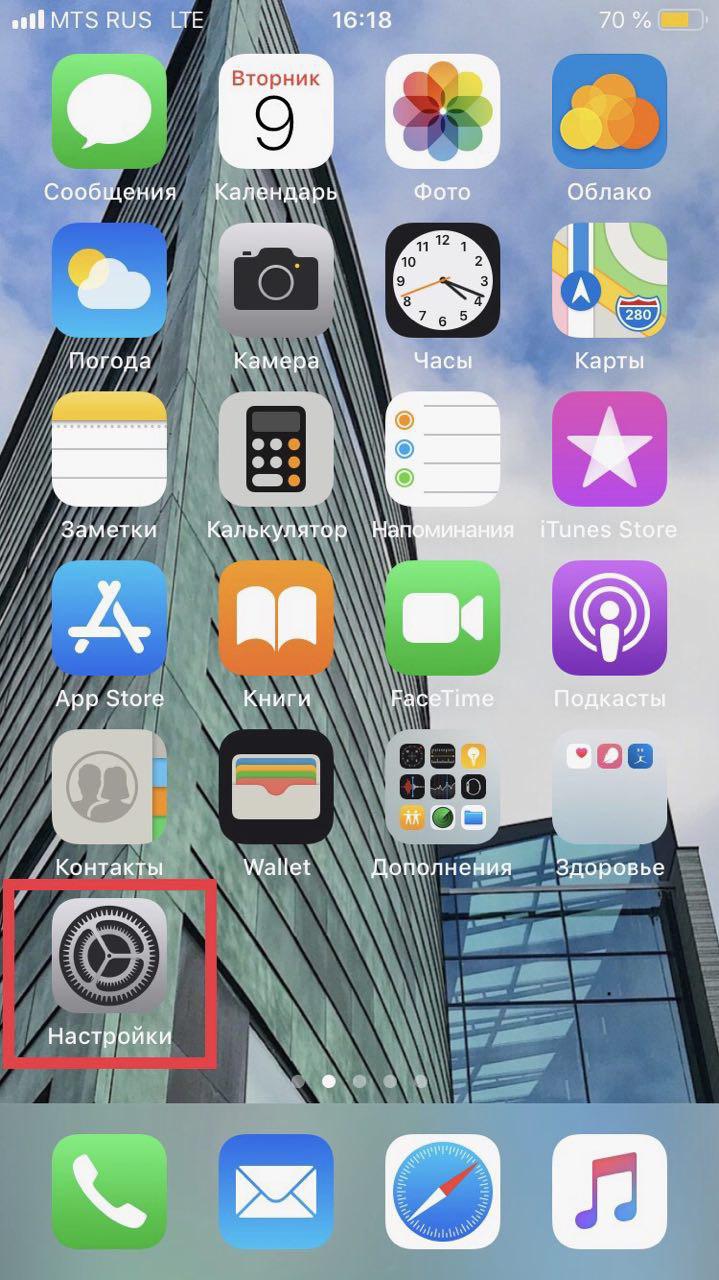
Шаг 1. Откройте «Настройки» → «Звуки, тактильные сигналы».
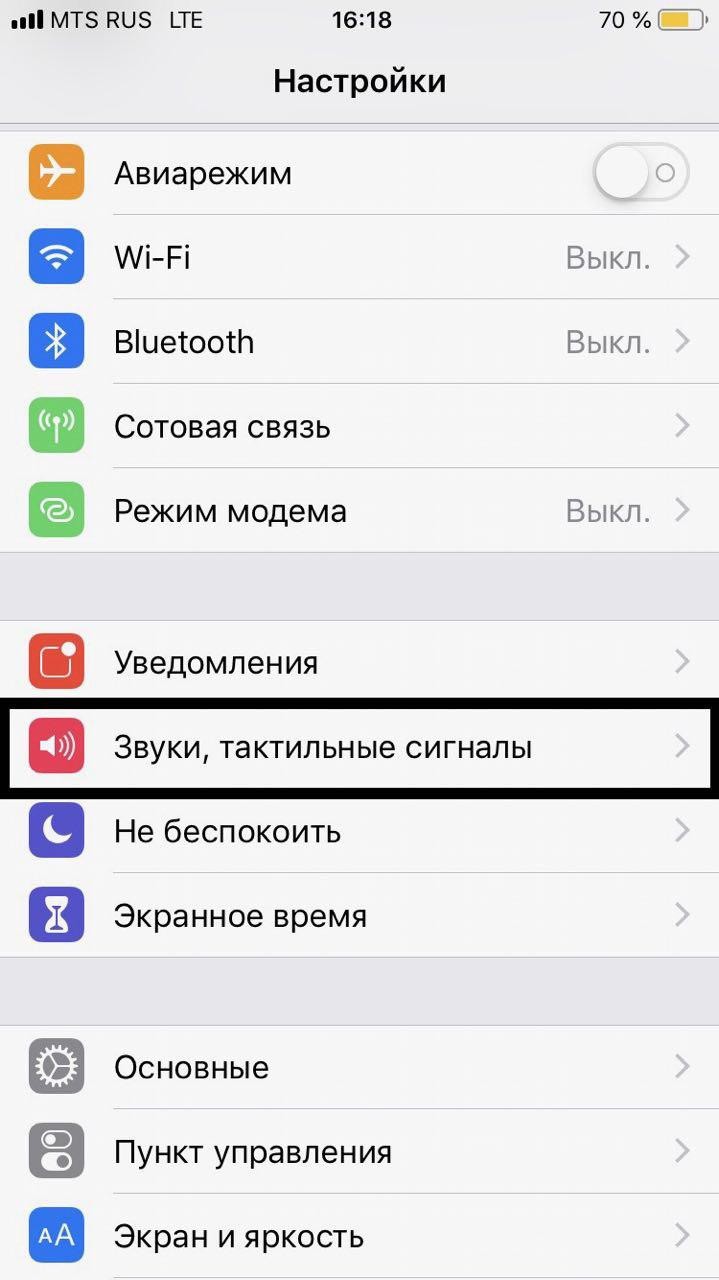
Шаг 2. Выберите «Рингтон» → а затем ссылку «Магазин звуков».

Шаг 3. Можно бесплатно прослушать предлагаемые музыкальные композиции и купить те, что понравятся. В магазине представлен фильтр по жанрам, а также присутствуют подборки. Рядом с композицией указана и цена за нее.

Шаг 4. При прослушивании звуков обращайте внимание на продолжительность будущего рингтона. Трек более 40 секунд рассматривать не стоит
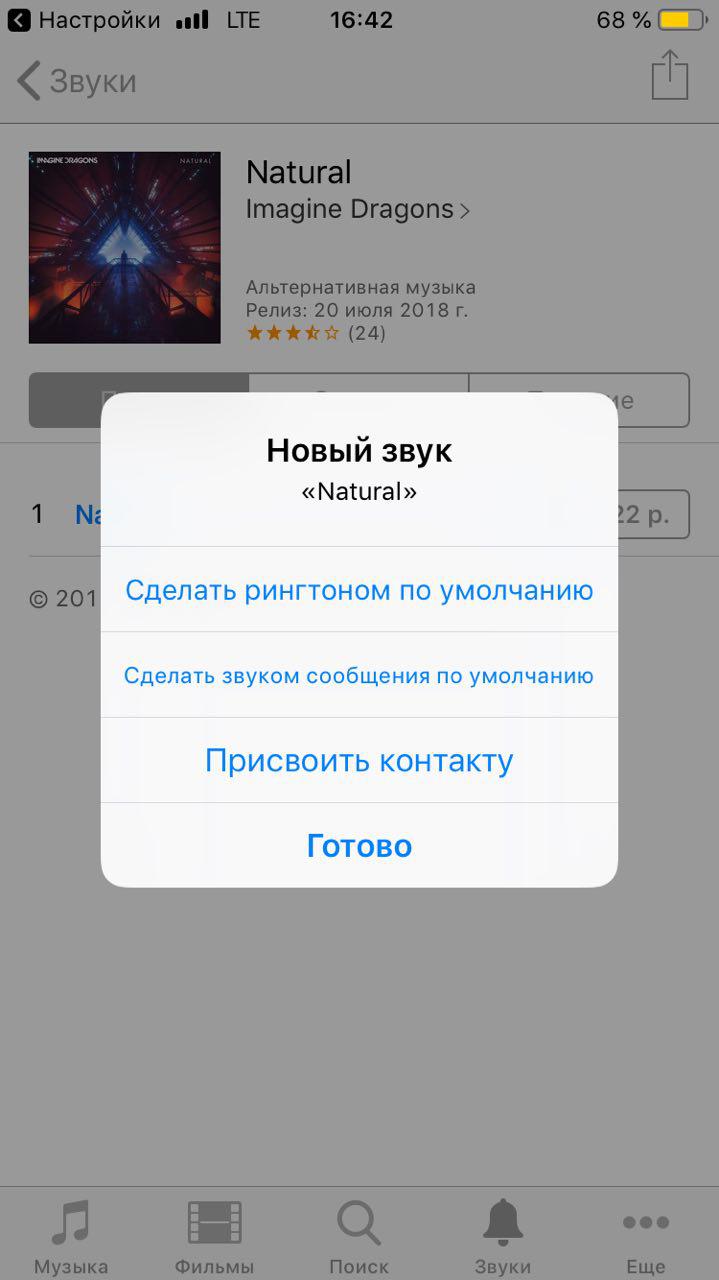
Шаг 5. После покупки можно нажать на приобретенный трек и выбрать «Сделать рингтоном по умолчанию».
А вот как поставить купленную песню на звонок iPhone, которая была приобретена давно:
- Вернитесь в то меню, где указан список рингтонов и нажмите «Загрузить все купленные звуки».
- Список пополнится песнями, которые вы приобрели. Если дополнительных звуков куплено не было, то по нажатии на упомянутую кнопку, ничего не произойдет.
Способ платный, зато не требует от пользователя множественных телодвижений с айтюнсом.
Формат рингтонов для Apple iPhone
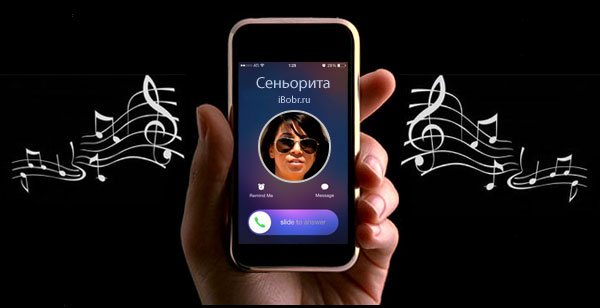
Для того чтобы загрузить уникальную мелодию на звонок своего мобильного телефона необходимо знать формат рингтона, с которым работает ваш телефон. В рамках нашего ресурса рассмотрим – Формат рингтона для iPhone и его особенности. Как оказалось все Айфоны работают лишь с одним форматом рингтонов. Такой вот привередливый телефон.
Краткая история форматов рингтонов
Практически с появлением первых мобильных телефонов среди пользователей пошла мода на рингтоны. Для тех, кто не знает, рингтоны – это короткие мелодии, устанавливаемые в качестве звонка телефона. Одним из первых форматов мелодий для звонка был формат – Midi, позже появились телефоны, поддерживающие форматы – Mp3, Ogg и Wav. По-моему Mp3 стал самым популярным не только музыкальным форматом, но и форматом для рингтонов телефонов и смартфонов различных марок. По сей день формат Mp3 поддерживается многими моделями телефонов. Удобно конечно – отрезал кусок Mp3-шки программным аудио-редактором, закинул его в телефон и наслаждайся любимой композицией, когда тебе звонят. Как говорится быстро просто и удобно.
Формат рингтонов для звонка в iPhone
Компания Apple, как и её основатель Стив Джобс, всегда отличались своим взглядом на мир, а в особенности взглядом на медиа-индустрию. Поэтому они выбрали свой формат рингтонов для телефонов iPhone. Если вы являетесь обладателем iPhone 2G, 3G, 3Gs, 4, 4S, 5 или 5S то знайте формат рингтонов для всех Айфонов – M4R. То есть все рингтоны, которые вы будете загружать в iPhone, будут выглядеть примерно так – «RingtonName.m4r». Формат M4R используется и в рингтонах для планшетов iPad и плееров iPod touch.
Думаю, Apple использует формат рингтонов M4r, а не Mp3 по нескольким причинам:
Хочет продавать лицензионные рингтоны, давая возможность заработать рингтон-мейкерам
Хочет привлечь внимание к проблемам лицензии, что бы эффективней продавать, делать мир лучше и все такое
Хочет выделиться из всех форматов, проPR-ится, заставив пользователей брызгать слюной и говорить про Apple
Где брать рингтоны в формате M4r
Если вы попытаетесь просто отредактировать расширение Mp3 в M4r, то такая мелодия в рингтоны iPhone не загрузится. Что бы iPhone смог «проглотить» ваш рингтон и установить его в качестве мелодии на звонок, нужен готовый или преобразованный рингтон в формате M4r, который можно раздобыть в следующих местах:
- Первое что делает пользователь, это шарит в интернете в поисках готовых M4r-рингтонов для iPhone, используя поисковые системы
- Если любимая мелодия в интернетах не найдена в сети, то он делает рингтон сам, используя программу iTunes, которая умеет делать рингтоны и загружать их в iPhone. Программа преобразовывает Mp3 в M4r и загружет полученные мелодии в телефон, кто желает попробовать – интсрукция.
- Бывает, что обладатель iPhone еще плохо разбирается и не получается у него сделать рингтон в iTunes, к примеру забывает переименовать M4a в M4r в процессе создания. Тогда он ищет специальные программы и сервисы для создания рингтонов к своему iPhone. Знакомится с возможностями iRinger, Audiko, Ringer.org, или других рингтон-мейкеров, позволяющих сделать свой рингтон в формате M4r.
- Еще одно место, где можно приобрести рингтон это магазин iTunes Store, который продает готовые рингтоны за деньги. Что бы купить рингтон в электронном магазине Apple потребуется Apple ID с привязанной картой или пополненным счетом. Стоимость лицензионного рингтона – 10, 15, 19 рублей.
Создаем рингтон для iPhone с помощью iTunes
Не многим нравится iTunes, а еще меньшее количество пользователей его освоило. Но без него никуда, и первый способ создания рингтона для iPhone будет именно с его помощью.
Данный способ хорош тем, что нам не потребуется доступ к интернету. А это значит что никакого дополнительного ПО (кроме iTunes) скачивать не потребуется.
ШАГ 1 — Открываем в iTunes mp3 файл — Выберите что-то на свое усмотрение. Помните, что вам жить с этим рингтоном и как бы не пришлось краснеть в троллейбусе, когда ваш телефон начнет звонить.
ШАГ 2 — Выбираем понравившийся отрывок — Прослушайте песню и определитесь с временным отрезком для рингтона
Здесь одно ВАЖНОЕ условие — вам надо ограничиться 40-ка секундами
Лучше выбрать отрезок чуть меньше 40 сек, так как длинные рингтоны вы просто не сможете перенести на iPhone. Запомните на какой секунде начинается и заканчивается необходимый отрывок.
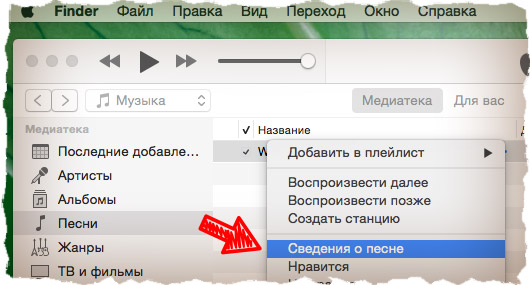
ШАГ 3 — Указываем начало и конец рингтона — Кликните правой кнопкой мыши по названию трека и выберите Сведения о песне из контекстного меню.
Кликните по вкладке Параметры, впишите время начала и конца рингтона в соответствующие пункты «начало» и «конец», а ТОЛЬКО ПОСЛЕ поставьте галочки напротив каждого из этих пунктов. Подтверждаем ОК.
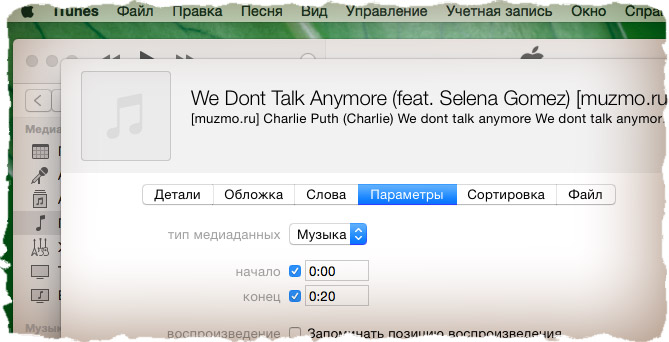
ШАГ 4 — Создаем AAC версию рингтона — теперь выбираем в верхнем меню Файл — Конвертация — Создать версию в формате ACC.
В медиатеке iTunes появится урезанная ACC версия рингтона.
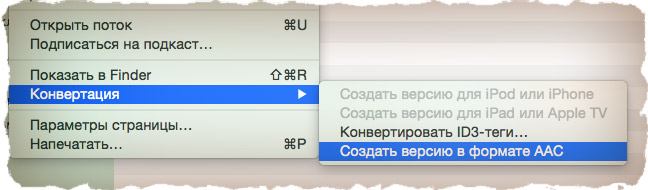
ШАГ 5 — Копируем файл и удаляем его из медиатеки — перетяните AAC версию рингтона из iTunes на рабочий стол. Кликните правой кнопкой по AAC версии в медиатеке iTunes и выберите Удалить. Подтвердите удаление в появившемся окне.
ШАГ 6 — Меняем расширение — переходите к скопированному файлу на рабочем столе, кликайте по его имени и меняйте расширение с m4a на m4r. Подтвердите изменение расширения в появившемся окне.
Если вы используете Windows и не видите расширения файла, снимите галочку с пункта «Скрывать расширения для зарегистрированных типов файлов» в Панели Управления > Оформление и Персонализация > Свойства Папки > Вкладка Вид.
Ну вот и все! Мы только что создали рингтон для iPhone! Поздравляю! Если вы хотите сразу залить его на свое устройство, переходите к ШАГУ 7.
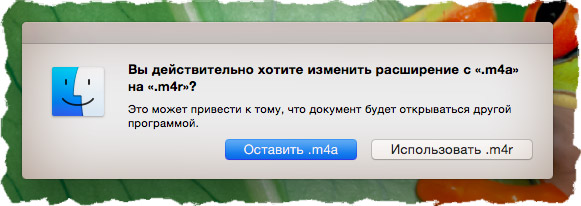
ШАГ 7 — Установка рингтона на iPhone — откройте iTunes и расположите его окно так, чтобы было видно рабочий стол с рингтоном, который вы только что создали. Теперь просто перетяните рингтон m4r с рабочего стола в окно iTunes и отпустите над своим устройством. Это все!
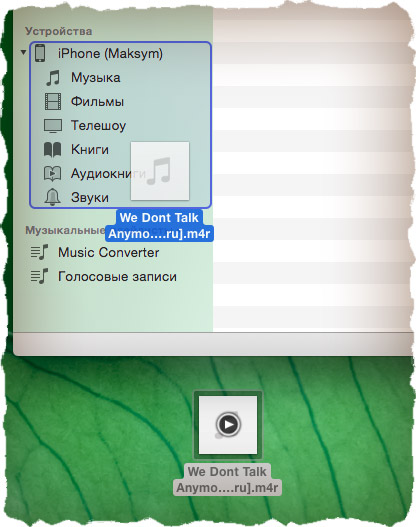
Теперь рингтон можно выбрать из меню Звуки в Настройках iPhone.
Как поставить рингтон на Айфон через iTunes
Самый лицензионный и верный способ для установки рингтона на iPhone – это воспользоваться возможностями программы iTunes. Это можно сделать как с телефона, так и с ПК. Нужно, в первую очередь, установить iTunes к себе на устройство (есть лицензионные бесплатные версии как для Windows, так и для OC Mac). Далее рассмотрим особенности работы с программой на компьютере и на самом Айфоне.
С помощью мобильной версии iTunes
Если нет желания или времени «резать» файл через компьютер всегда можно воспользоваться уже готовыми рингтонами. Для этого в мобильном приложении iTunes нужно выбрать понравившуюся мелодию и, оплатив ее, установить на звонок. Для этого в меню устройства находим:
- «Настройки»
- Ввыбираем «Звуки»
- Ддалее «Рингтон» и в магазине звуков находим нужное.
В приложении можно без труда воспользоваться поиском мелодий и удобным каталогом.
С помощью iTunes через ПК
Установка рингтона с помощью iTunes через ПК – это, пожалуй, самый проверенный и точный способ. Программа iTunes является не только продвинутым мультиплеером, но и позволяет совершать различные манипуляции с устройством iPhone – передавать файлы, музыку в том числе, персонализировать телефон, создавать и восстанавливать резервные копии данных.
Установив программу на свой компьютер, совершите вход со своего Apple ID. Это позволит вам совершать больше действий со своим телефоном.
Подключите устройство к компьютеру через USB-кабель
Внимание! Если версия вашего устройства позволяет вручную обрабатывать музыку прямо на телефоне – нужно поставить соответствующее разрешение. Это упростит вам работу в будущем! Во вкладке «Обзор» (слева) в пункте «Параметры» пометьте галочкой пункт «Обработка музыки и видео вручную».
Подождите пока не появится соответствующий вашему телефону значок, при наведении на который будет высвечиваться марка вашего iPhone.
Заходим в раздел «Музыка» (слева наверху), «Песни» (слева) и перетаскиваем сюда нужную мелодию, либо же находим ее в списке уже загруженных (если вы добавляли ее в iTunes ранее).
Нажимаем правой клавишей на понравившуюся мелодию, открывается дополнительное меню
Там находим раздел «Сведения о песне».
В разделе «Параметры» выбираем начало и конец мелодии и устанавливаем нужное время. Длительность рингтона не должна превышать 30 секунд, учитывайте это при установке. Сохраняем.
Еще раз нажимаем правой клавишей на песне, выбираем пункт «Создать версию в формате AAC», и проверяем, что в списке песен появилась копия файла, с которым вы работаете. В более ранних версиях программы данный пункт может находиться в разделе «Файл» — «Конвертировать».
На только что появившеюся песню снова нажимаем правой кнопкой и выбираем «Показать в проводнике Windows», после чего откроется папка, в которой хранится созданный нами файл.
Теперь нужно изменить формат файла с m4a на m4r: правой клавишей – Переименовать.
В программе айтюнс удаляем созданный файл (в открывшемся окне выбираем «Оставить файл»), а в проводнике двойным нажатием на файл, который мы переименовали, активируем созданный файл.
Если мы хотим, чтобы песня, с которой мы работали, осталась в iTunes, убираем в меню к ней выставленные ограничения на 30 секунд (убираем галочки).
Проводим синхронизацию с iPhone. Созданная мелодия после этого должна обнаружиться на телефоне в разделе «Звуки» («Настройки»).
Более наглядно можно ознакомиться с процессом, посмотрев следующее видео
Как синхронизировать звуки с Apple-устройством?
Заключительный этап – это копирование звуков на ваш гаджет. Чтобы выполнить данную задачу, подключите его к компьютеру (с помощью USB-кабеля или Wi-Fi синхронизации), а затем щелкните в iTunes по отобразившейся иконке устройства.
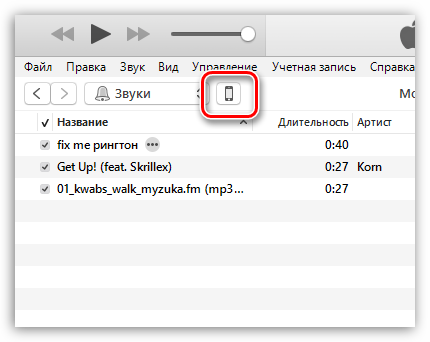
В левой области окна пройдите ко вкладке «Звуки». Данная вкладка должна появиться в программе только после того момента, как звуки будут добавлены в iTunes.
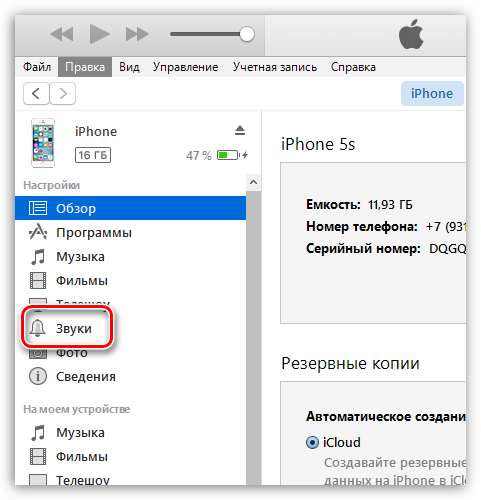
В открывшемся окне поставьте галочку около пункта «Синхронизировать звуки», а затем выберите один из двух доступных пунктов: «Все звуки», если вы хотите добавить на Apple-устройство все звуки, имеющиеся в iTunes, или «Выбранные звуки», после чего вам потребуется отметить, какие звуки будут добавлены на устройство.

Закончите перенос информации на устройство, щелкнув в нижней области окна по кнопке «Синхронизировать» («Применить»).
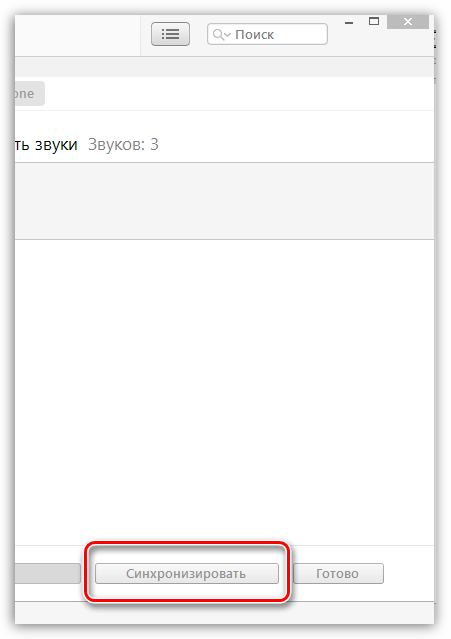
С этого момента звуки будут добавлены на ваше Apple-устройство. Чтобы изменить, например, звук входящего смс-сообщения, откройте на устройстве приложение «Настройки», а затем пройдите к разделу «Звуки».
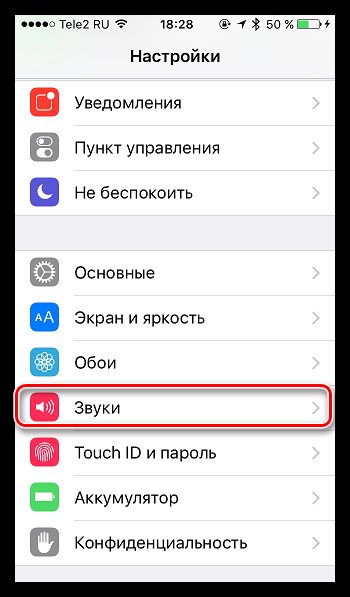
Откройте пункт «Звук сообщения».

В блоке «Рингтоны» первыми же по списку будут значиться пользовательские звуки. Вам лишь остается тапнуть по выбранному звуку, тем самым сделав его звуков для сообщений по умолчанию.
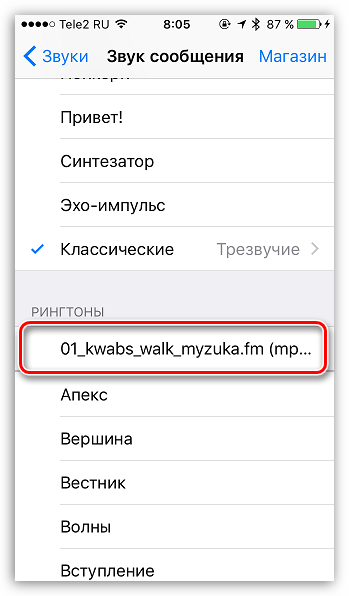
Если немного разобраться, то спустя некоторое время использование программы iTunes становится намного удобнее и комфортнее за счет возможности организации медиатеки.
Опишите, что у вас не получилось. Наши специалисты постараются ответить максимально быстро.
Как скачать рингтон на iPhone прямо из YouTube
Последний по счёту, но не по важности
Есть ещё одно приложение, которое поможет скачать рингтон на iPhone, внимание, с iTunes YouTube, Vimeo и даже Instagram!. Итак, что это за покемон?
Итак, что это за покемон?
Softorino YouTube Converter 2 или SYC 2 — приложение на Mac и Windows-компьютеры, которое помогает скачивать видео или их аудиоверсии (и сделать из них рингтоны).
За $19.99 вы получаете доступ к скачиванию любого видео с YouTube и 65 других веб-ресурсов. Конечно, никто не отменял и бесплатное пользование на 24 часа.
Как и WALTR, о котором я писала ранее, SYC 2 также работает достаточно просто и не требует даже подключения к iTunes.
Давайте скачаем, к примеру, песню Queen ‘We Will Rock You’.
Шаг 1. Запустите SYC 2 и подключите iPhone к компьютеру

В первый раз вам придётся подключить iPod к компьютеру через USB провод, чтобы распознать устройство. Потом вы сможете подключаться к компьютеру по WI-FI, если и iPhone, и компьютер подключены к одной сети.
Шаг 2. Введите название трека или скопируйте ссылку в YouTube

Просто вбейте в поисковик всё, что вам нужно и варианты появятся слева во всплывающем окошке.
Но есть и другой трюк. Вы можете просто скопировать ссылку в вашем iPhone или на компьютере и трек автоматически появится в Очереди на скачивание в приложении.
Минимум лишних движений.
Шаг 3. Выберите формат и загрузите музыку на iPhone
SYC 2 предложит вам выбрать тип файла: аудио или видео. Кликаем на рингтон.
Теперь выбирайте длительность — это может быть как целый трек, так и первые 30 секунд (если вас ничего, кроме вступления, не впечатляет:D).
Выберите иконку iPhone. Вы также можете сохранить музыку на своём компьютере или сразу в библиотеку iTunes.
Последний штрих – нажать оранжевую кнопку “Convert & Transfer to iPhone”. Все пару секунд и новый рингтон уже в вашем телефоне.
Где его найти? Рингтон будет там, где и должен — в настройках звуков! SYC 2 автоматически переносит файл в нужное приложение. Рингтон же будет находиться над другими, стандартными мелодиями, которые уже есть в вашем iPhone.
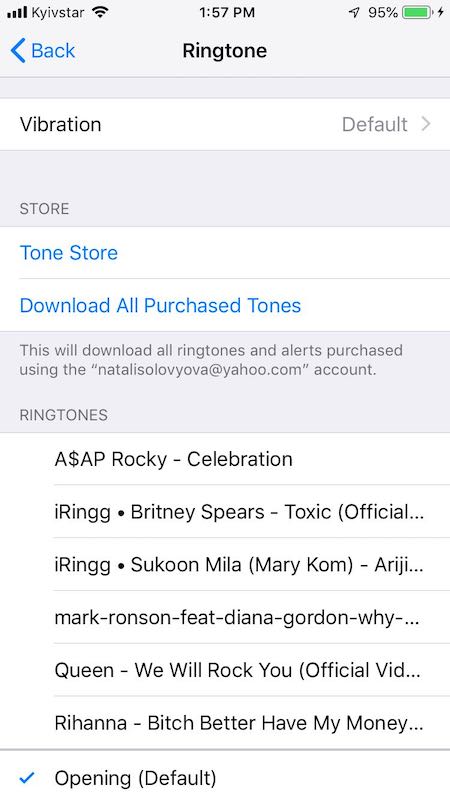
Как сделать рингтон на iPhone с помощью Аудико
Вы уже научились создавать и устанавливать рингтон на айфон, и если вам понадобится нарезать аудио для звонка, то это дополнение к статье будет приятным бонусом. Мы хотим предложить упрощенный вариант нарезки аудиофайлов для вашего телефона без дополнительных программ.
1: Загрузите файл в формате MP3 или M4R.
2: Теперь вы можете выбрать тот фрагмент аудио, который интересует вас.
3: После того, как вы выбрали интересующий вас фрагмент, нажмите на «Cоздать Рингтон». Дале вы можете зайти под своим аккаунтом в соцсетях или через электронную почту. В вашем аккаунте появятся аудионарезки, которые вы создавали.
Когда у вас уже есть готовая нарезанная версия рингтона, вы уже, наверняка, догадываетесь, что с ней делать. Теперь дело за малым.
Вот он – вкус победы! Вы не просто узнали, как поставить рингтон на айфон 7 и любую другую модель, но и можете сами создавать мелодию на звонок, узнали, как закачивать музыку и видео без iTunes, как нарезать аудио и где можно скачать уже готовые рингтоны для iPhone.
В следующий раз вы с легкостью и менее чем за 5 минут сможете изменить мелодию на звонок на ту, которая нравится именно вам.
P.S.
Более детальные обзоры и отзывы о нашей программе вы сможете найти на популярных сайтах:
LifeHacker.ru: WALTR для Windows и Mac OS: подружит iOS с MKV и FLAC MacOSWorld.ru: WALTR — как скинуть видео с компьютера на iPhone
iOS приложения для создания рингтонов
В AppStore огромное количество iOS приложений для создания рингтонов в формате m4r. Я бы их все разделил на две категории: первая — для нарезки ваших треков (подобно описанному выше), вторая — для скачивания готовых рингтонов (созданных кем-то другим).
Выделять и советовать какое-то одно из приложений — неблагодарное дело. Я кратко опишу принцип по которому все эти приложения работают. Оба типа приложений сохраняют рингтон в памяти телефона, но он все еще не будет доступен из меню Звуки в Настройках.
Для того чтобы рингтон можно было установить на звонок iPhone, необходимо произвести некий обряд с бубном и любимым iTunes:
- ШАГ 1 — Запускаем iTunes и подключаем iPhone.
- ШАГ 2 — —В iTunes кликаем по своему устройству, а затем выбираем вкладку Программы.
- ШАГ 3 — Прокручиваем вниз до «Общие файлы» и выбираем приложение, которым пользовались для создания рингтона.
- ШАГ 4 — В правой части окна выбираем рингтоны и нажимаем «Сохранить в…». Сохраните рингтоны на рабочий стол или в другую папку.
- ШАГ 5 — Теперь у вас на компьютере появились рингтоны в формате m4r. Что с ними делать написано как выше, так и ниже. Читай внимательно!
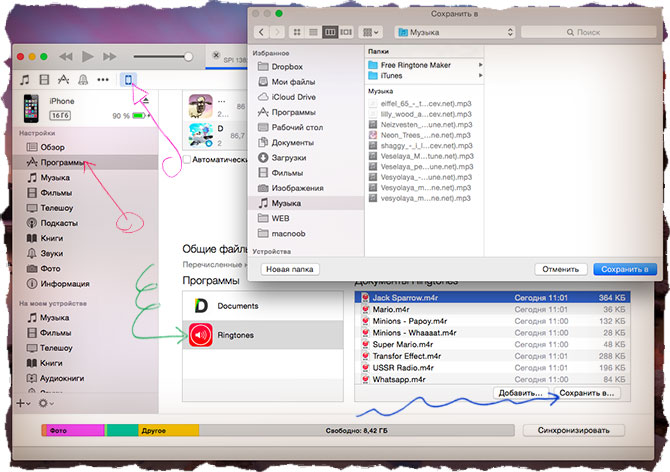
В каком формате используются рингтоны (мелодии) для iPhone?
К большому сожалению, использовать популярный формат MP3 в качестве рингтонов для iPhone не получится. Apple создала собственный формат для хранения рингтонов под названием M4R (iPhone Ringtone File). Эти файлы идентичны форматам AAC или M4A (разница только в названии формата).
Файлы рингтонов в формате M4R благодаря специальным методам сжатия данных обладают меньшим размером. Также необходимо отметить минимальную потерю качества при сжатии. Главным отличием MP3 от M4R относительно алгоритма сжатия является наличие у последнего поддержки технологии акустической маскировки, позволяющей осуществлять процесс сжатия путем удаления аудиоинформации, которую человеческое ухо не воспринимает.
При помощи функции конвертирования аудиофайла в формат M4R, которая присутствует в приложении iTunes (для Windows и macOS Mojave и более старых версий) и Музыка (macOS Catalina и более новые версии), пользователи могут создавать рингтоны или файлы звуковых оповещений из любого аудиофайла, например, MP3.
ПО ТЕМЕ: Как смотреть курсы валют: рубля, доллара, гривны, евро, биткоина в приложении Акции на iPhone.
Как создать рингтон на Айфоне
Существую приложения для смартфона, которые позволяют нарезать рингтоны из песен, например. Бывают платные и бесплатные версии.

Некоторые приложения для создания рингтона на iPhone.
Вы можете выбрать любое приложение и использовать его. Суть любой программы одинакова: вам предлагается загрузить в неё музыкальный файл и создать из него рингтон длиною не более 40 секунд. Отличия заключаются в удобстве интерфейса и дополнительных возможностях обработки трека (увеличение/уменьшение громкости). Некоторые приложения предлагают доступ к своей музыкальной библиотеке.
Откровенно говоря, я всю жизнь использовал для этого «Рингтониум». Не реклама, просто удобно, да и привык уже:
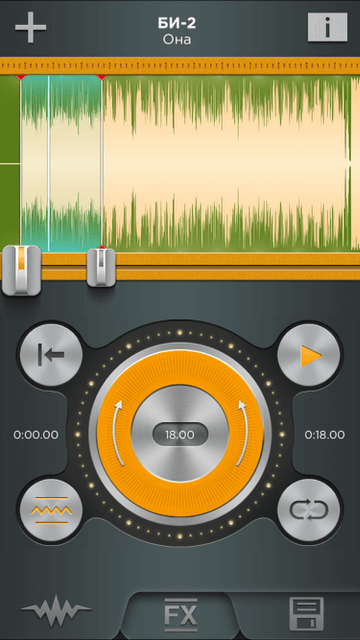
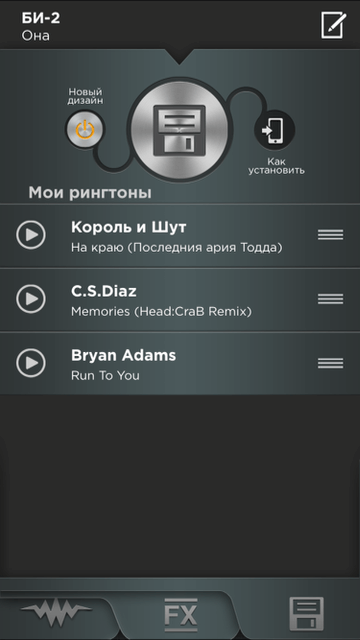
Особенностью этого способа является то, что вам в любом случае придётся сначала добавить песню на iPhone, потом импортировать в программу и нарезать рингтон. После этого нужно открыть iTunes, и перенести созданный рингтон на Айфон. Без Айтюнс ничего не получится.
Всегда ли нужны программы от Apple
Как сделать рингтон для iPhone 3GS, 4S, 5, 5S? Моделей популярного гаджета много, ответ на заданный вопрос один: с помощью специального ПО. Оно может быть и от Apple. Но человек, который хоть раз работал с какими-либо программами для звука, понимает, что обрезать мелодию и поменять ее формат можно при помощи любой утилиты для аудиофайлов. В сети свободно распространяется ПО, которое, как правило, имеет немного функций, но обладает более простым и понятным интерфейсом. С помощью таких программ легко обрезать мелодии до нужного размера и конвертировать любую композицию в нужный формат.
Как поставить музыку на звонок через iTunes
Поставить песню на звонок iPhone можно через iTunes. Для этого необходимо предварительно установить ПО на компьютер и синхронизировать устройства, воспользовавшись Apple ID.
После следуем инструкции:
Откройте программу и зайдите в меню «Файл». Выберете там графу «Добавить папку в медиатеку».
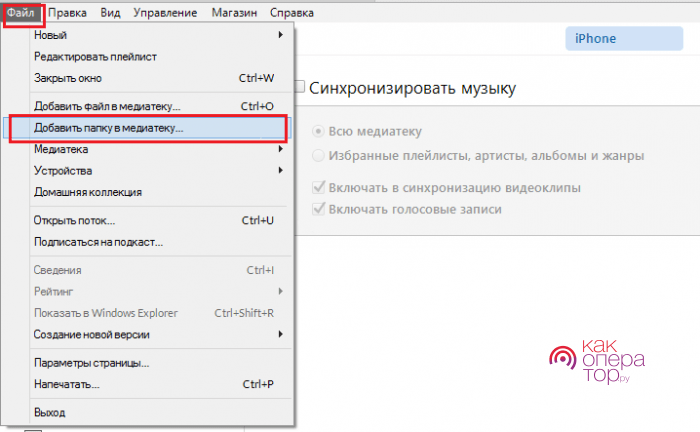
Вы попадёте в проводник компьютера, где нужно выбрать заранее подготовленную папку со скачанной из интернета музыкой. Вся она должна быть в формате m4r, иначе айфон не распознаёт треки.
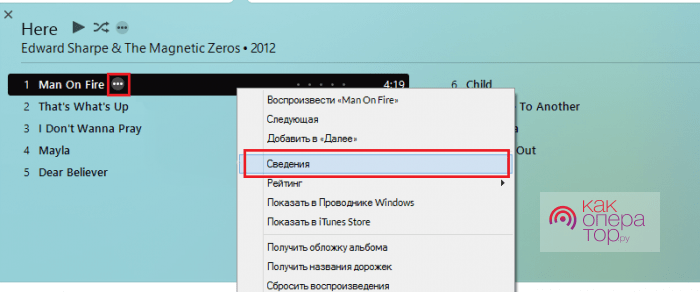
- Загрузите папку в библиотеку программы и выберете нужный трек. После этого откройте «Сведения» о файле.
- Далее переходим в подраздел «Параметры». Здесь необходимо выбрать время начала и конца трека — тот отрезок мелодии, который будет установлен на звонок. Можно оставить оригинальные значения при необходимости (от начала до конца).
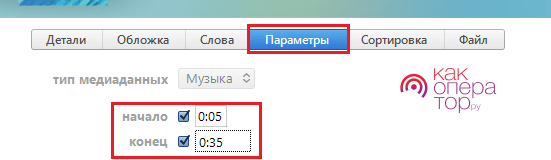
- Нажмите «Ок» и закройте окно. После вернитесь к списку треков и на уже «обрезанный» под рингтон трек нажмите правой клавишей мыши.
- Кликнете «Создать версию АСС» и дождитесь окончания конвертации. Именно такой формат должен быть у мелодий звонка на айфоне.
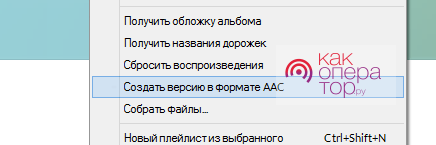
В общем списке песен появится копия трека. Нажмите на него и выберете «Показать в Проводнике». Из открывшейся папки перетащите трек в окно программы iTunes.
Сменить рингтон таким способом можно на всех современных моделях марки — 5s, 6s, 6, 7, 8.
После всех перечисленных действий необходимо подключить телефон к компьютеру и дождаться синхронизации с программой. В разделе «Звуки» меню настроек телефона станут доступными созданные рингтоны.
При установке мелодии через iTunes не нужно покупать трек, это абсолютно бесплатно, но может занять некоторое время.